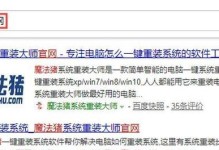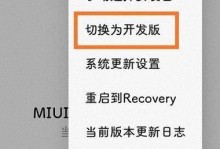随着科技的不断发展,打印机已经成为我们生活和工作中必不可少的设备之一。然而,在使用打印机的过程中,我们有时会遇到一些错误导致无法正常打印。本文将为大家介绍一些常见的打印机错误以及相应的处理措施,希望能够帮助大家解决这些问题,顺利完成打印任务。

检查打印机连接是否正常
首先要检查打印机与电脑之间的连接是否正常。确保USB或网络连接稳定无误,并且没有松动或断开的情况出现。如果发现问题,重新插拔连接线,并确保安装正确。
检查打印机电源和纸张
确保打印机已经正常连接电源,并且处于开启状态。检查打印机是否有足够的纸张,并且纸张摆放正确。如果纸张用完或者摆放不当,将会导致无法打印。
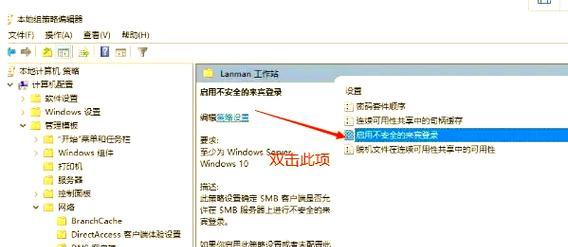
排除碳粉盒或墨盒问题
如果是激光打印机,可能是碳粉盒耗尽或墨盒干涸导致的无法打印。可以尝试更换新的碳粉盒或墨盒,并且确保安装正确。还要清理墨盒上可能存在的污垢或堵塞。
清理打印头或喷头
喷墨打印机在长时间不使用后,喷头上可能会产生堵塞,导致无法正常喷墨。可以使用软布蘸取少量清洁液,轻轻擦拭打印头或喷头,以清除杂质和堵塞。
检查打印机驱动程序是否更新
打印机驱动程序的更新也可能解决某些无法打印的问题。可以前往打印机官方网站下载最新的驱动程序,并按照说明进行安装和更新。

查看打印队列中是否有堆积的任务
有时候,打印队列中堆积了大量的任务,导致新的打印任务无法顺利进行。可以打开打印队列,清除所有等待打印的任务,然后重新尝试打印。
检查打印机设置是否正确
在打印任务无法正常执行时,可以检查打印机设置是否正确。包括纸张大小、打印质量、打印方向等参数是否与所需的一致。如有需要,可以进行相应的调整和修改。
重启打印机和电脑
有时候,打印机错误可能是由于临时的系统故障导致的。可以尝试先关闭打印机和电脑,等待片刻后重新启动,并再次尝试打印。
检查网络连接是否正常
如果使用的是网络打印机,在打印机无法正常工作时,可以检查网络连接是否正常。确保网络连接稳定,并且没有出现断开或者其他故障的情况。
运行打印机自带的故障排查工具
许多打印机品牌都提供了专门的故障排查工具,可以用来识别和解决各种打印机错误。可以查看打印机说明书或者官方网站,找到并运行相应的工具。
检查操作系统设置
有时候,操作系统的设置也会影响打印机的正常工作。可以检查操作系统的打印机设置,包括默认打印机、共享设置等,并进行必要的调整。
升级打印机固件
打印机固件的升级可以修复一些硬件方面的问题,并提供更好的兼容性和稳定性。可以前往打印机官方网站,下载最新的固件并按照说明进行升级。
寻求专业人士的帮助
如果经过上述的操作仍然无法解决打印机错误,可以考虑寻求专业人士的帮助。可以联系打印机制造商的技术支持部门,或者拨打本地的打印机维修服务电话。
避免常见的打印机错误
除了解决已经发生的打印机错误,我们还可以采取一些预防措施,避免常见的打印机错误的发生。例如,定期清洁打印机、及时更换耗材、避免使用低质量的纸张等。
无法打印是使用打印机过程中常见的问题之一,但通过检查连接、纸张、墨盒等方面,以及进行一些常规的调整和更新,我们通常能够解决大部分的打印机错误。如果遇到问题无法自行解决,不妨寻求专业人士的帮助,以确保打印任务能够顺利完成。